ワコム板タブ、液タブを使っている時「今、自分のドライバは最新版なの?」と思う事があるんじゃないでしょうか?
そんな時ワコムデスクトップセンターを使えば簡単に自分のドライバのバージョンが確認でき古い場合は最新版にアップデートすることができます。
今回はワコムデスクトップセンターでドライバのバージョン確認とアップデートする方法を紹介するのでよかったら参考にしてください。
ワコムドライバのバージョンを確認しアップデートする方法
※Windows10でのやり方
※作業を始める前にまずはワコム機器の接続と通電確認をします。そうしないとワコムデスクトップセンターに反映されません。
[手順]
1、Windowsのスタートを開きアプリ、下画像のワコムタブレットのフォルダの中にあるデスクトップセンターをクリックします。

2、下画像、赤〇のアップデートをクリックします。(新バージョンのアップデータがある場合は自動で合う)
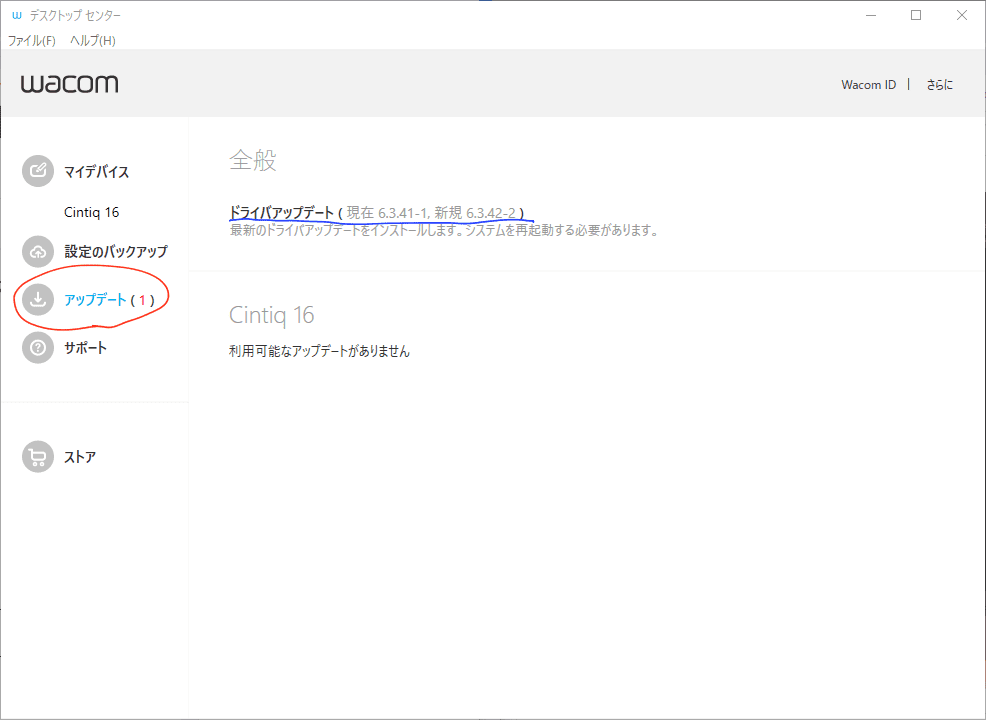
3、上画像、アップデートの全般の欄、青線ドライバのアップデートに現在のアップデータと最新のアップデータが表示されるので確認します。
現在、自分のドライバが最新のドライバの場合はアップデート、全般の欄に「ドライバは最新です」と表示されます。
更新できるアップデータがあり、更新する場合はドライバアップデートをクリックします。
4、次に表示されるウインドウの「このアプリがデバイスに変更を加えることを許可しますか?」ではいをクリックします。
5、次に表示された使用許諾契約を確認し(管理人はぶっちゃけざっと見ています)、同意するをクリックします。
6、ドライバが自動でインストールされるのでしばらく待ちます。
7、終了するとすぐに再起動する場合はすぐに再起動をするをクリック、他作業が途中の時ですぐに再起動しない場合は後で再起動するをクリックします。
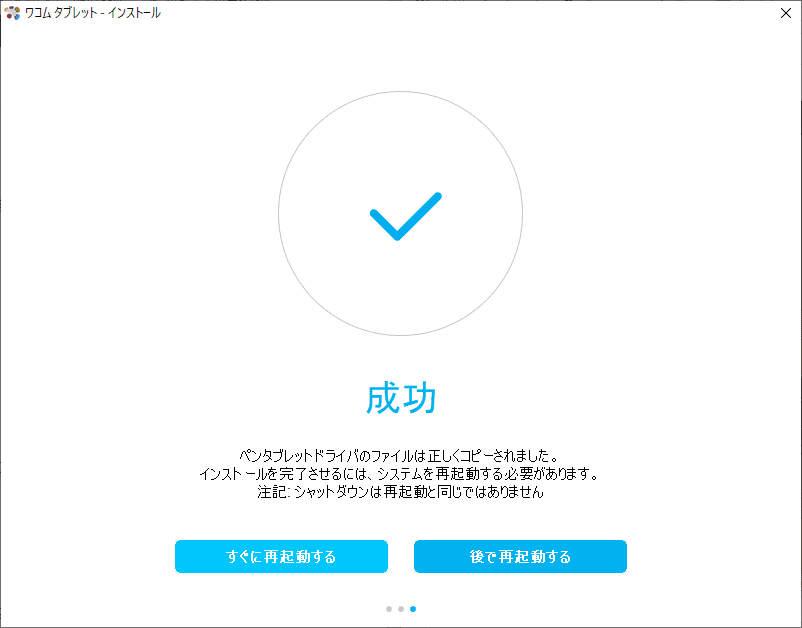
8、再起動するとドライバのアップデートは完了です。ワコムデスクトップセンターでドライバのバージョン確認をするのもいいかと思います。
まとめ
ワコムデスクトップセンターを使えば簡単に自分のドライバのバージョンが確認でき、最新版にもアップデートすることができるので定期的にワコムデスクトップセンターを起動してみるのがおすすめです。




コメント